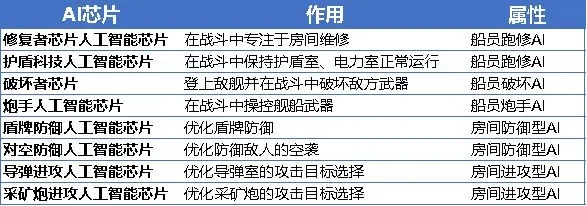怎么启用Win10系统远程桌面功能
Windows远程桌面是一项非常有用的功能,可以让用户远程访问并控制另一台运行Windows系统的计算机。Win10系统也内置了远程桌面功能,下面我们将详细介绍如何启用Win10系统的远程桌面功能。
第一步:打开系统设置
首先,打开您的Win10系统设置。您可以通过单击桌面左下角的“开始”按钮,然后选择“设置”图标来进入系统设置。
第二步:进入“系统”设置
在系统设置界面中,您会看到多个选项,选择“系统”选项进入系统设置的详细参数页面。在系统设置中,您可以找到“远程桌面”选项。
第三步:启用远程桌面功能
在“远程桌面”选项中,您可以看到“允许远程连接到此计算机”选项。请确保这个选项处于打开状态,以启用远程桌面功能。此时系统会提示您是否允许此电脑远程连接,在弹出的对话框中,点击确认按钮即可。
第四步:配置远程桌面设置
在“远程桌面”选项中,您还可以找到“高级设置”选项,点击进入后,您可以设置远程桌面的高级参数,如网络类型、连接权限等。根据您的需要进行相应的配置。
第五步:记住计算机的名称
在“远程桌面”设置页面中,您将看到“计算机名称”一项。请记住或者复制这个名称,因为您需要用这个名称来远程连接到这台计算机。
第六步:连接到远程桌面
一旦您启用了远程桌面功能并记住了计算机名称,您就可以使用另一台电脑来远程连接到这台Win10系统的计算机了。在另一台电脑上,打开远程桌面客户端,输入Win10系统计算机的名称,然后点击连接。输入您的Win10系统的用户名和密码,即可成功远程连接到这台计算机。
总结:启用Win10系统的远程桌面功能非常简单,只需几个简单的步骤就可以实现。这样一来,您就可以随时随地远程访问自己的计算机,非常方便实用。希望以上步骤对您有所帮助,欢迎您随时使用Win10系统的远程桌面功能。
未经允许不得转载:大白鲨游戏网 » 怎么启用win10系统远程桌面功能


 和平精英巡查员的衣服怎么获得?巡查员衣服获取方法介绍
和平精英巡查员的衣服怎么获得?巡查员衣服获取方法介绍 原神久岐忍角色等级突破材料一览
原神久岐忍角色等级突破材料一览 《王者荣耀》上官婉儿怎么飞天 三个基本连招口诀推荐
《王者荣耀》上官婉儿怎么飞天 三个基本连招口诀推荐 抖音创作服务平台在哪里打开 创作服务平台功能介绍
抖音创作服务平台在哪里打开 创作服务平台功能介绍